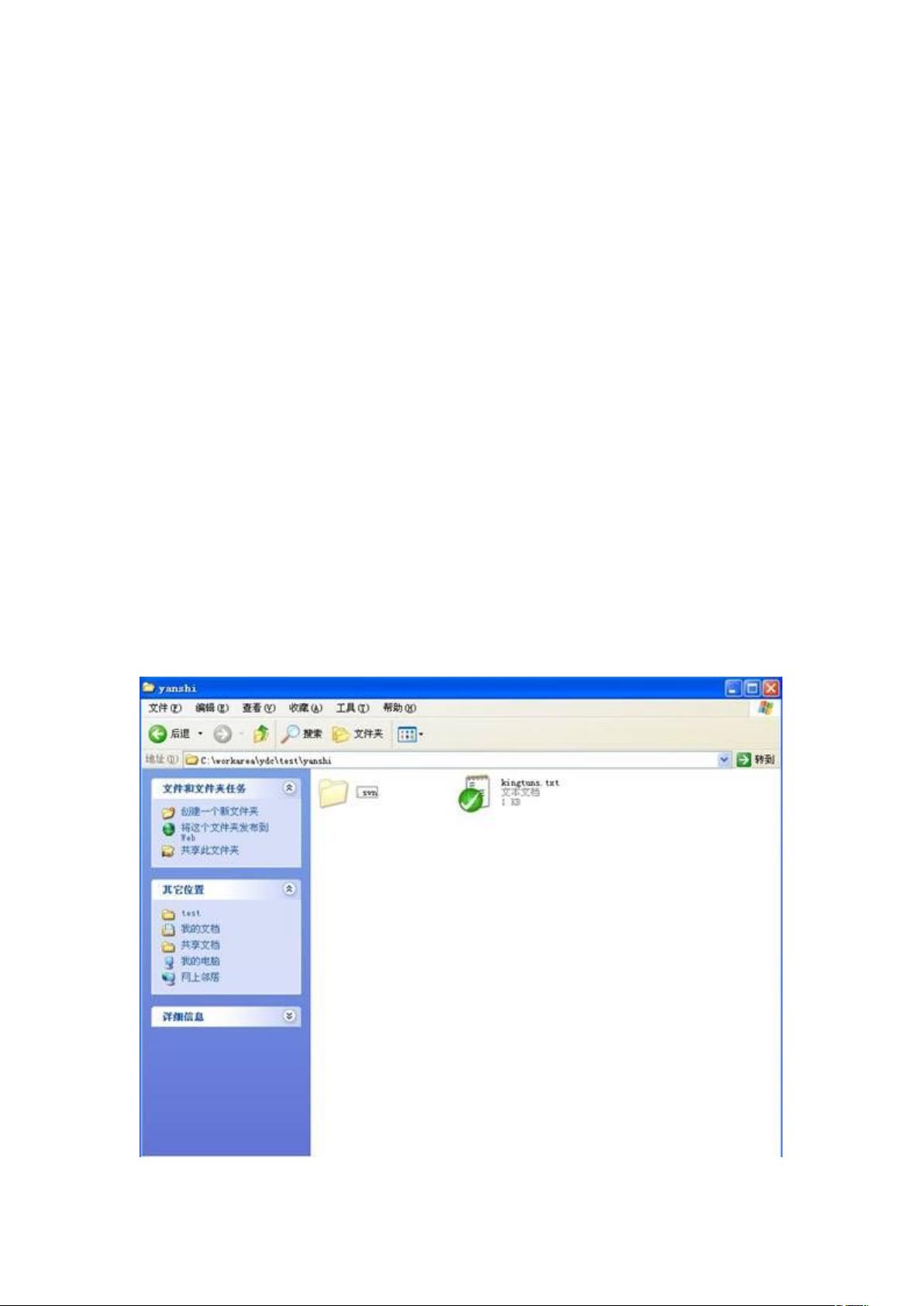SVN版本冲突解决全攻略
需积分: 13 41 浏览量
更新于2024-09-13
收藏 250KB DOCX 举报
"SVN版本冲突解决详解"
在分布式版本控制系统Subversion(SVN)中,版本冲突是常见的问题,特别是在多用户协作编辑同一份文件时。当两个或更多的用户在同一时间对同一文件的不同版本进行修改并尝试提交时,就可能出现冲突。本篇将详细解释SVN版本冲突的原因、现象以及解决方法。
**版本冲突原因**
版本冲突的根本原因是多个用户在不同时刻基于不同的版本对同一文件进行了修改。假设A和B两位用户都在kingtuns.txt文件的第100个版本上进行编辑。A用户先完成修改并提交,使文件版本升级到101。此时,B用户还在100版本的基础上工作,当他尝试提交时,由于不是基于最新版本(101),系统会检测到冲突,导致B用户的提交失败。
**版本冲突现象**
冲突发生时,SVN会在用户的本地工作副本中保存所有相关版本的文件,包括:
1. kingtuns.txt.r101 - B用户尝试提交的版本
2. kingtuns.txt.r102 - A用户已提交的最新版本
3. kingtuns.txt.mine - B用户本地修改后的版本
4. kingtuns.txt - 冲突后的合并文件,包含来自不同用户的更改标记
**版本冲突解决**
解决冲突通常涉及以下步骤:
1. **更新工作副本** - B用户首先需要从服务器获取最新版本(101)到本地,这可以通过执行`svn update`命令完成。
2. **解决冲突** - B用户可以采取以下三种策略:
- **放弃自己的更新** - 使用`svn revert`命令回滚到服务器版本,然后直接提交。
- **采用他人的更新** - 使用服务器的最新版本覆盖本地文件,执行`svn resolved`来标记冲突已解决,然后提交。
- **手动解决** - B用户与A用户沟通,根据需要合并两人的修改,手动编辑冲突文件,然后执行`svn resolved`命令,最后提交。
**解决步骤详解**
1. **更新** - 在本地目录下运行`svn update`,这将更新kingtuns.txt文件到最新版本,并显示冲突信息。
2. **解决冲突** - 使用TortoiseSVN的图形界面,B用户可以选择冲突文件,右键点击并选择“编辑冲突”(Edit Conflicts)。这会打开一个窗口,显示"Theirs"(服务器最新版本)和"Mine"(B用户的本地版本)。
3. **手动合并** - B用户可以对比两个版本,合并需要保留的修改,然后关闭窗口。
4. **解除冲突** - 运行`svn resolved kingtuns.txt`命令,告知SVN冲突已解决。
5. **提交** - 最后,B用户可以正常提交更新后的文件到服务器。
在团队协作中,理解和掌握SVN版本冲突的处理方法至关重要,这有助于确保代码库的稳定性和团队工作的顺利进行。通过有效的沟通和冲突管理,可以避免不必要的延误,提高开发效率。
2023-09-12 上传
2023-11-23 上传
2023-05-09 上传
2023-06-09 上传
2023-09-29 上传
2023-03-28 上传
zhjhxxxjh
- 粉丝: 0
- 资源: 15
最新资源
- JHU荣誉单变量微积分课程教案介绍
- Naruto爱好者必备CLI测试应用
- Android应用显示Ignaz-Taschner-Gymnasium取消课程概览
- ASP学生信息档案管理系统毕业设计及完整源码
- Java商城源码解析:酒店管理系统快速开发指南
- 构建可解析文本框:.NET 3.5中实现文本解析与验证
- Java语言打造任天堂红白机模拟器—nes4j解析
- 基于Hadoop和Hive的网络流量分析工具介绍
- Unity实现帝国象棋:从游戏到复刻
- WordPress文档嵌入插件:无需浏览器插件即可上传和显示文档
- Android开源项目精选:优秀项目篇
- 黑色设计商务酷站模板 - 网站构建新选择
- Rollup插件去除JS文件横幅:横扫许可证头
- AngularDart中Hammock服务的使用与REST API集成
- 开源AVR编程器:高效、低成本的微控制器编程解决方案
- Anya Keller 图片组合的开发部署记录